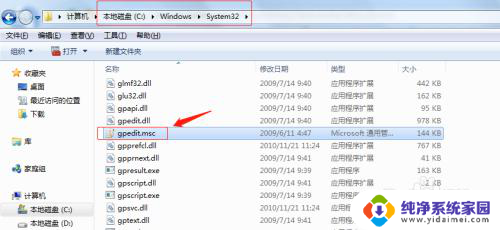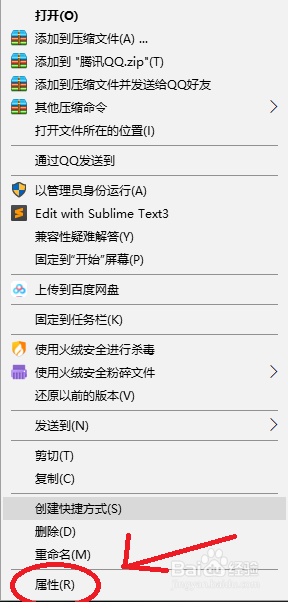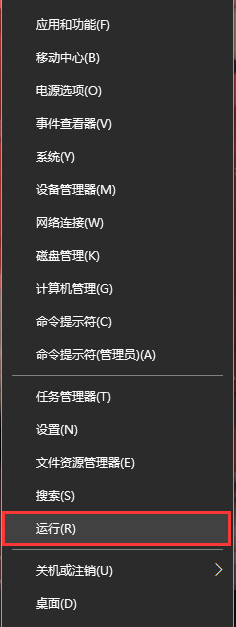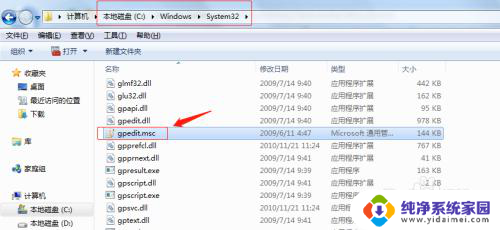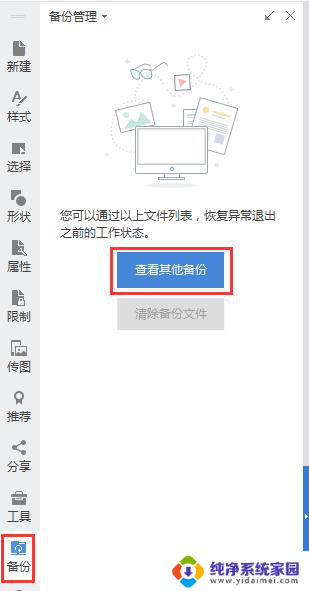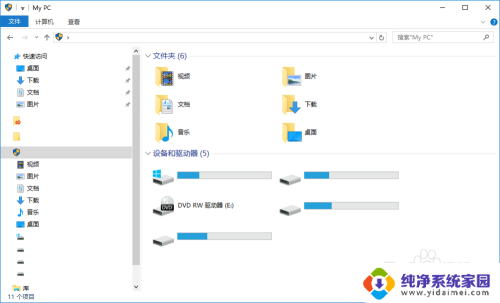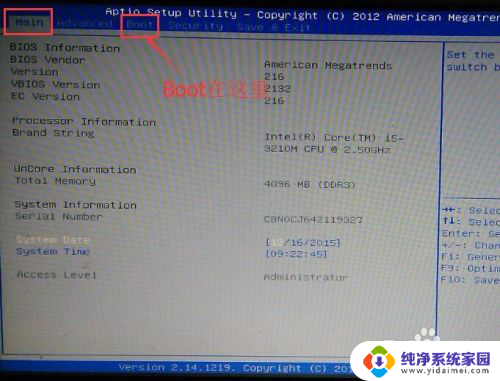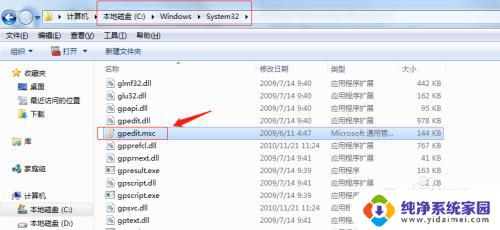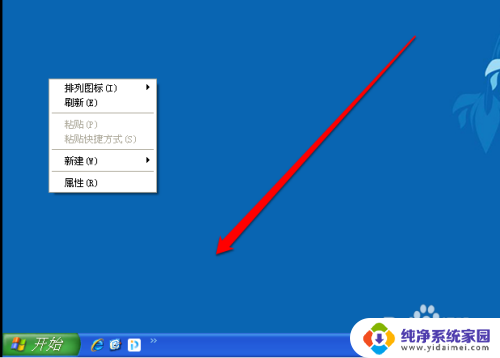电脑开机显示windows找不到文件 开机时弹出Windows找不到文件怎么办
更新时间:2023-10-28 18:03:38作者:yang
电脑开机显示windows找不到文件,当我们开机时,突然出现了一个令人困惑和不安的问题:电脑显示Windows找不到文件,这个问题可能让我们感到焦虑,因为我们依赖电脑进行各种工作和娱乐活动。不要担心我们可以采取一些简单的步骤来解决这个问题。在本文中我们将探讨一些可能的解决方案,帮助您摆脱这个烦人的错误提示,让您的电脑恢复正常运行。
操作方法:
1.在Windows10系统桌面,右键点击屏幕底部的“任务栏”的空白位置。在弹出菜单中选择任务管理器的菜单项。
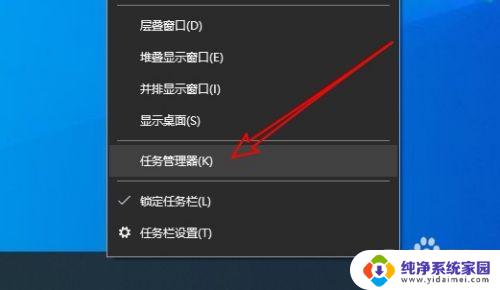
2.接着在打开的Windows10的任务管理器窗口中点击启动选项卡。
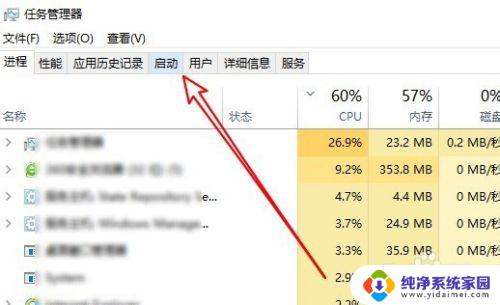
3.然后在打开的启动窗口找到已启用的应用
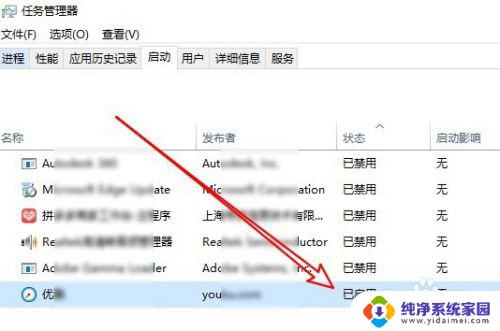
4.右键点击该启动项,在弹出菜单中选择“禁用”的菜单项就可以了。
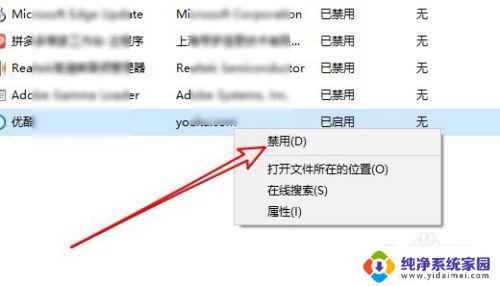
以上是电脑开机时出现的\Windows找不到文件\的解决方法,对于还有疑问的用户,可以参考小编的步骤进行操作,希望这些步骤对大家有所帮助。